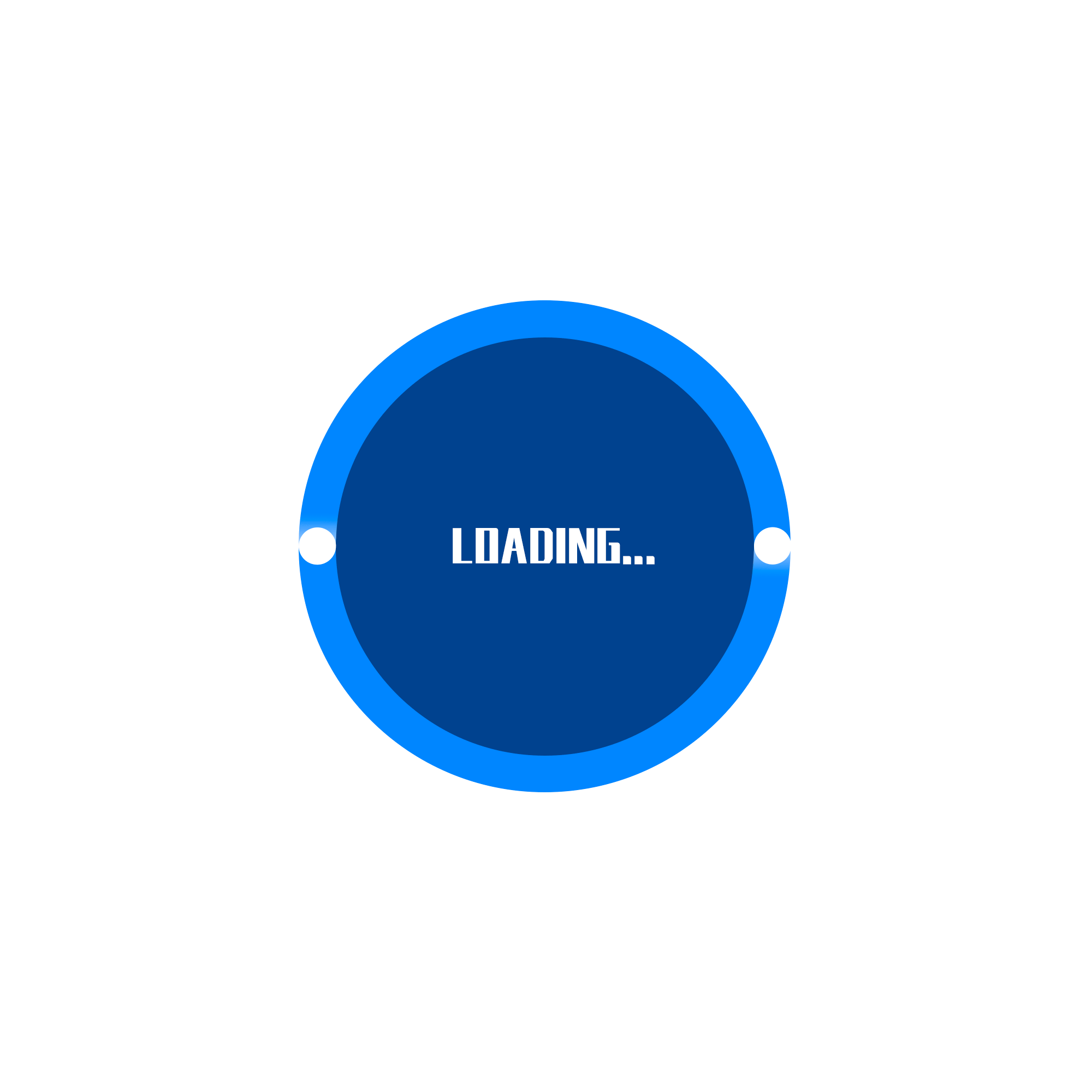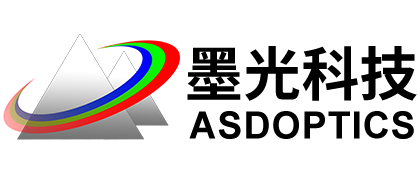技术资源
概述
如何添加元件
如何在Worksheet中修改表面
如何优化
评价函数的选择
优化命令的含义
优化中心厚度
自定义命令字符
玻璃库菜单(MGT)
保存透镜
设置工作目录
选择Dbook工作目录
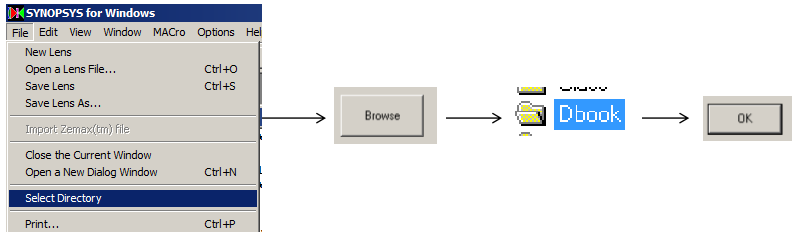
参考Donald Dilworth《Lens Design Automatic and quasi-autonomous computational methods and techniques》第6章
打开编辑器
在Command Window中输入以下命令EE
这条命令将打开Excellent Editor, 如下所示
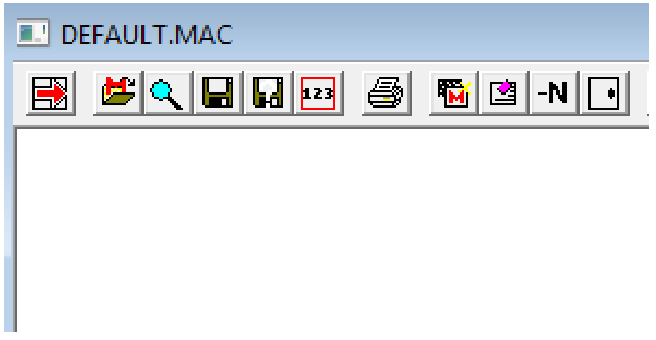
二维图
FETCH C5L1
点击SketchPAD按钮  显示二维图
显示二维图
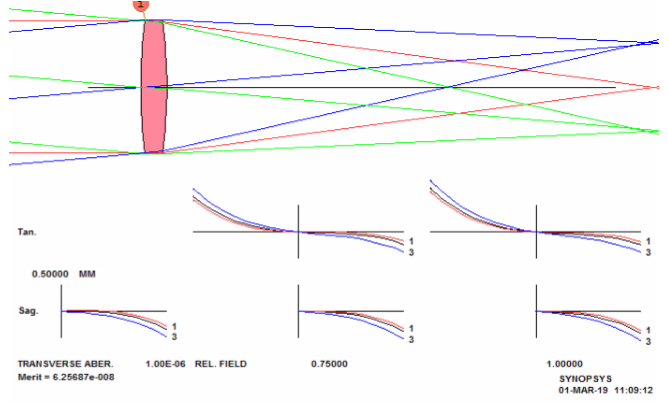
添加元件
点击checkpoint 按钮  设定还原点,以便得不到理想结果时,点击
设定还原点,以便得不到理想结果时,点击  可返回到还原点。
可返回到还原点。
点击worksheet 按钮  执行以下命令
执行以下命令
点击 “Insert Element” 按钮  添加元件
添加元件
点击PAD上的单透镜后面添加第二个元件
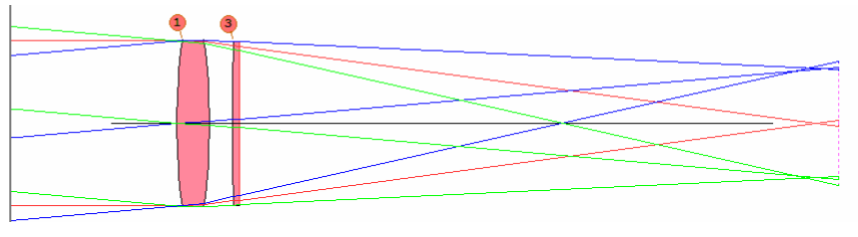
修改表面3
点击表面3, 在WorkSheet中输入以下命令 3 GLM 1.6 44。
GLM的意思是用玻璃模型公式估计正常玻璃的部分色散,1.6是玻璃折射率,44是阿贝数或色散系数。介质的折射率越大,色散越厉害,阿贝数越小;反之,介质的折射率越小,色散越不明显,阿贝数越大。
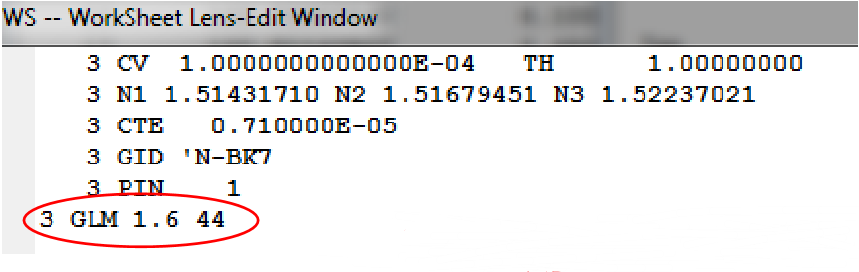
点击‘Update’ 按钮
修改表面4
点击表面4, 在WorkSheet中输入以下命令 4 UMC -.125 YMT 。
UMC意思是角度求解,-.125是所需角度的tan值,也是1/(2FNUM),所以F/number为4。
YMT意思是厚度求解。

点击‘Update’ 按钮
优化
在Command Window中输入EE
点击‘Clear MACro’按钮 
输入以下命令
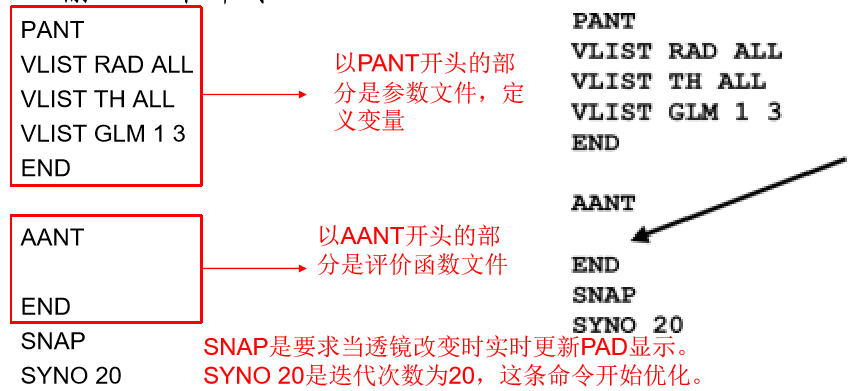
评价函数
把光标放在AANT 命令后的下一行空白处,如上一页箭头所示。
点击‘Ready-Made Raysets’按钮  默认选择第6个评价函数。
默认选择第6个评价函数。
点击‘Back to MACro editor’按钮 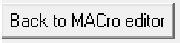 。
。
解释优化命令
VLIST是变量列表,RAD曲率半径,TH厚度,GLM 玻璃模型。
将所有曲率半径和厚度作为变量,第1、3个面玻 璃模型作为变量。
AEC(Automatic Edge Control)是自动边缘控制监视器,监视边缘厚度。
ACC(Automatic Center thickness Control)是自动中心厚度控制监视器,控制最大中心厚度,默认1英寸。
GSR(Generate Sagittal Rays)形成弧矢光线,孔径相关权重因子0.5,光瞳的中心的权重比边缘适当的更多,10是视场边缘光线权重因子,DEL=5,M是所有定义的颜色,0视场即在轴上。
GNR(Generate Ray set)形成光线集,孔径相关权重因子0.5,2是视场边缘光线权重因子,DEL=3,M是所有定义的颜色,0.7视场 。
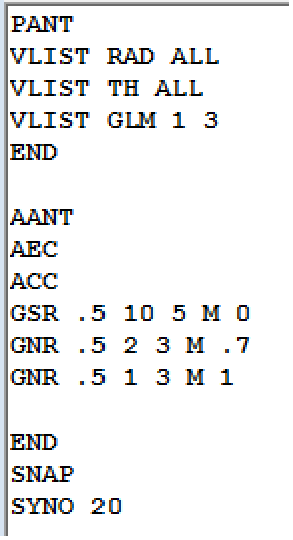
GSR和GNR
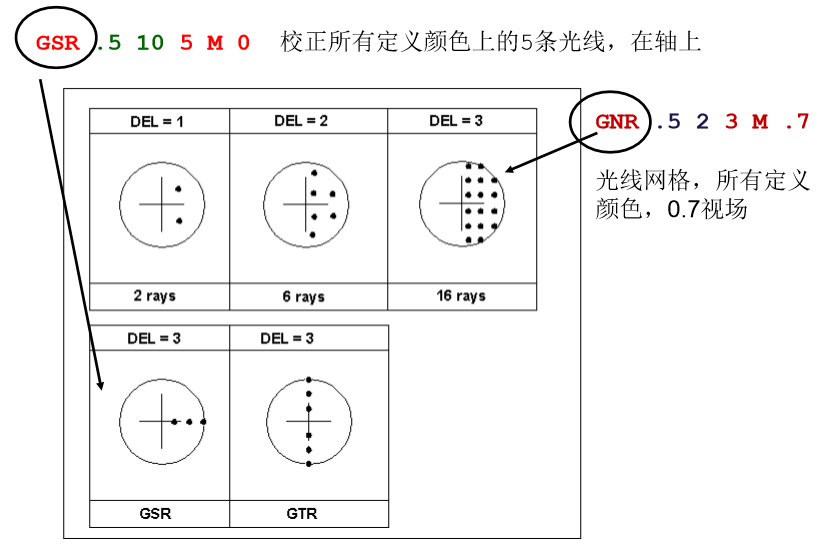
二维图
点击‘Run’按钮 
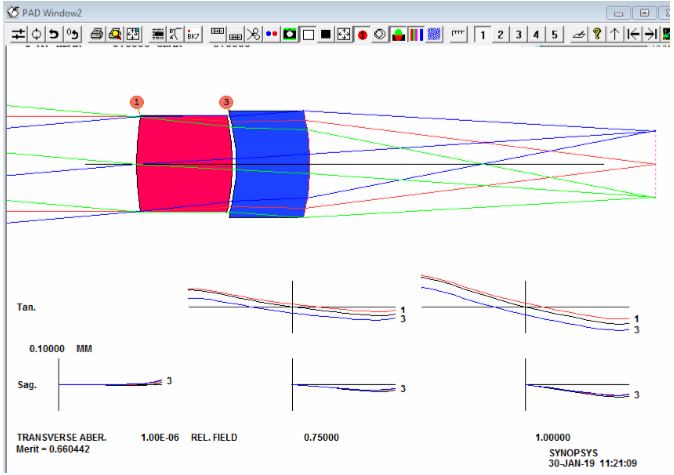
优化中心厚度
将命令ACC改为ACC 4 1 1,意思是中心厚度不超过4mm,权重为1,窗口为1。
点击 ‘Run’ 按钮 。
。
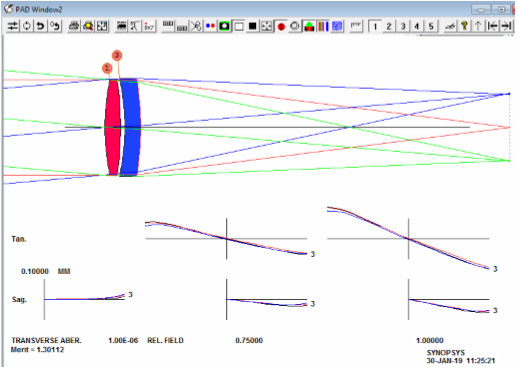
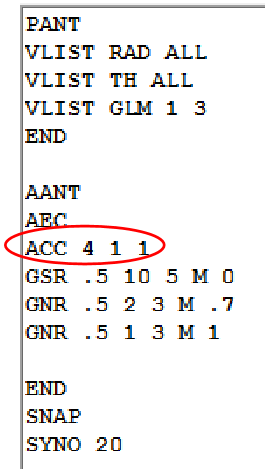
自定义命令字符
在Command Window中输入以下命令 QQ: PLOT BACK FOR WAVL = .4 TO .8。
自定义QQ这个字符, 也可以自定义这个命令为FF 或其他字符。
在Command Window中输入以下命令QQ。
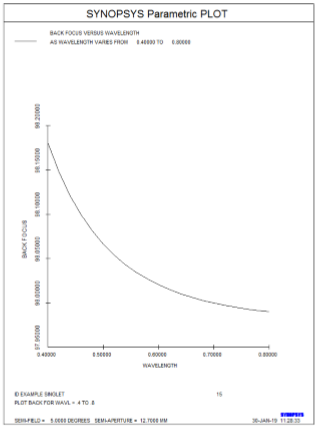
玻璃库菜单
在Command Window中输入MGT。
MGT的意思是玻 璃库菜单(Menu, Glass Table)。
选择Ohara, 点击 ‘OK’。
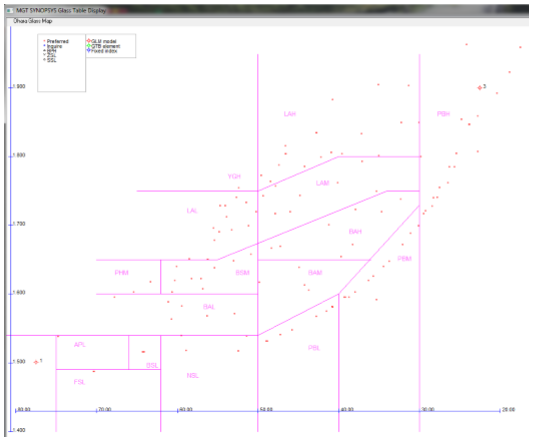
保存透镜
在Command Window中输入如下命令SAVE MYDOUBLET。
将透镜数据存为命名为MYDOUBLET.RLE的文件。
在Command Window中输入如下命令 STORE 4。
将透镜放在lens library的第四个位置。
总结
本例讲述了如何添加元件,如何在Worksheet中修改表面,如何优化,评价函数的选择,优化命令的含义,优化中心厚度,自定义命令字符,玻璃库菜单(MGT),以及如何保存透镜。
ASAP/APEX技术交流群 373021576
SYNOPSYS光学设计与优化交流群 965722997
RP激光软件交流群 302099202
武汉墨光科技有限公司
友情链接
Copyright © 2012-2021 武汉墨光科技有限公司版权所有
许可证:鄂ICP备17024342号-1